360安全卫士系统蓝屏修复向导
熟悉windows的网友一定知道,微软每月都会发布一批针对当前Windows系统的更新程序,以修复被确认的系统漏洞,而跟系统内核相关的更新程序又叫做系统内核补丁。少数修改版或Ghost版系统的用户在打这一类内核补丁后会出现系统蓝屏或无法启动的问题,这导致一部分用户对于打补丁产生了畏惧心理,不敢打补丁。
新版360漏洞修复新增系统蓝屏修复功能,此功能可帮助您在安装微软补丁并发生蓝屏或无法启动等问题后快速修复您的系统,真正做到使用360,放心打补丁:)
1.如何使用
1.启用系统蓝屏修复功能后,您就可以放心打补丁,并不需要再进行任何操作或设置。当360漏洞修复程序发现有可能会打蓝屏或造成系统无法启动的微软补丁时,会自动帮您备份相关的系统文件,并在打补丁结束后提示您本次打了几个系统内核补丁。

2.在您打完补丁并重启电脑后,会显示下图启动菜单。首先选择正常启动,正常启动电脑成功后,此启动菜单会自动消失;如果无法正常启动,重启并在下图启动菜单中选择第二项“系统蓝屏修复(打补丁引起蓝屏/无法启动时,请选此项恢复系统)”即可自动帮您恢复系统相关文件。
注:只有打了可能会出现问题的内核补丁,我们才会出现下面的启动项,平时不会显示这个启动项影响您正常操作。

3.当恢复成功并重新进入系统后,360漏洞修复程序会提示您成功帮您修复系统,并自动删除系统启动菜单,保证您的系统与原来一样,不会打扰您的正常工作。

4.从此打补丁再也不是一件让您担扰的事了,也不需要到处查资料看这个补丁是不是可以打,那个补丁打了会不会出问题了。真正做到,使用360,放心打补丁:)
2.如何启用系统蓝屏修复功能
1.您如果还没有开启此功能,打完补丁之后,如果有可能会导致极少数电脑蓝屏的微软内核补丁,我们会提示您开启此功能,您只需要在提示中点击“立即启用”按钮,即可启用此功能。
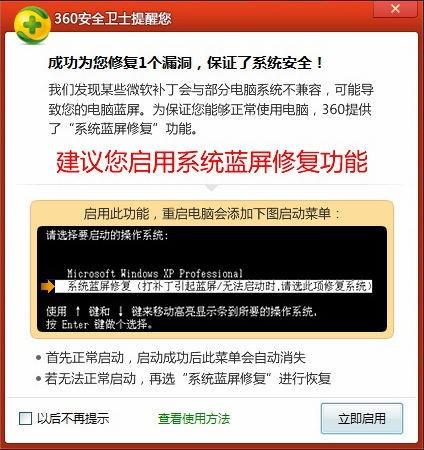
2.您如果错过了提示,或者之前关闭此功能,可以随时在设置中启用此功能:在漏洞修复设置中勾选或者取消勾选“启用补丁蓝屏修复功能”选择框即可打开或关闭此功能。
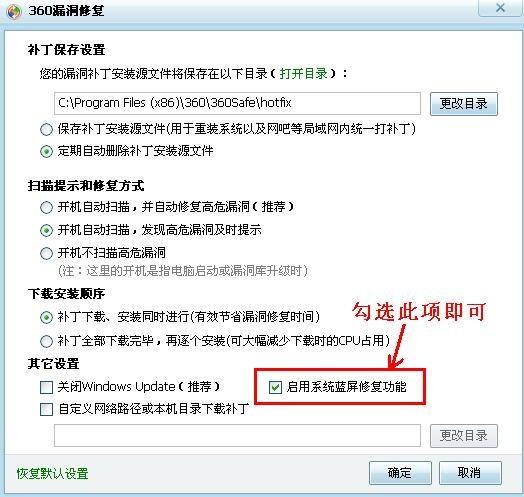
注:此功能现在仅用于解决打微软补丁引起的蓝屏、无法启动等进不了系统的问题。对于打补丁后系统可以进入,但功能不正常的问题暂时还无法解决,请见谅!
软件教程>
